はじめに
こんにちは、エイじーです。
皆さんはe-Taxを利用していますか?
私は全然利用していなかったのですが、何時も家内が市役所に行って、確定申告をしていたので使う必要性がありませんでした。
今年の確定申告のために、家内が市役所に行きかなりの時間を要して帰ってきました。
その理由を聞くと、前と違い自分で市役所のパソコンで操作してデータを自分で入力しなければならなかったこと、前と手続きが異なり時間を要したことなどを言っていました。
また、前に一人10万円の特別定額給付金を申請する際にマイナンバーカードを使って自宅のパソコンから利用しようとしましたが上手くつながらなかったことや、その時にはカードリーダーを持っていなかったこともあり、e-taxを利用しようと思いませんでした。
しかし、最近マイナポータルを活用しようと思い、カードリーダーを購入したこともあり、再度、e-Taxの活用もしてみようと思い立ちました。
マイナポータルについては、次の記事を参照ください。
ということで、e-Taxについて、色々調べたことを紹介しようと思います。
この記事を読むと次のことが分かります。
★e-Taxを初めて利用するのはどうすればよいの?
・初めて利用するためのパソコン環境
・利用者識別番号取得及び確認
・開始届出書
・利用者id
・納税用確認番号
e-taxとは?
e-Tax(イータックス)は、国税庁が運営する、国税に係る申告・申請・納税に係るオンラインサービスの愛称で、正式名称を国税電子申告・納税システムと呼びます。
所得税、消費税、贈与税、印紙税、酒税、青色申告どの申告や法定調書の提出、届出や 申請などの各種手続をインターネットを通じてオンラインで行うことができ、税金の納付も可能であり、e-Taxを利用することで、自宅から申告や納税などの手続を行うことが可能。
また、e-Taxに対応した税務・会計ソフトを利用すれば、会計処理や申告などのデータ作成から提出までの一連の作業をオンラインで行うことができ、 事務の省力化やペーパレス化につながるとのこと。
e-Taxのセキュリティーは、税関係など個人情報に関することを扱う以上万全に実施されており、その詳細については、e-Taxの「セキュリティ対策について」、「セキュリティの検証について」の部分に書かれています。
e-Taxの歴史は、2004年2月に名古屋国税局管内でe-Taxの運用が開始され、同年6月に全国に拡大されました。
約2年後の2006年10月にe-Taxのソフトのダウンロードが可能となり、翌年の2007年1月に確定申告書等作成コーナーからe-Taxへの直接送信が可能となっています。
2017年1月にマイナポータルとの連携が開始され、2年後の2019年1月にマイナンバーカード方式、ID・パスワード方式の導入がされ、現在に至っています。
e-Taxが開始されてから、約17年経過していることになります。
これからますますオンライン化が進むことは明らかであり、オンラインで手続きできる方とできない方では大きなメリットを貰い損ねる可能性があります。
是非皆さんも億劫がらずにe-Tax、マイナポータルなど政府が運営するオンラインシステムを活用できるように勉強しようではありませんか。
e-taxを初めての利用
e-Taxを利用するためには、次の手順で進む必要があります。
- 利用者識別番号の取得
- WEBからマイナンバーカードを使ってアカウントを登録して取得
- WEBから利用者識別番号を取得
- マイナポータルの「もっとつながる」機能からe-Taxを利用して取得
- WEBからID・パスワード方式の届出を作成・送信して取得
- 税務署に行って、ID・パスワード方式の届出を作成・送信して取得
- 書面で利用者識別番号を取得
- 税理士に依頼し、利用者識別番号を取得
- 電子証明書の取得
- マイナンバーカードの取得
マイナンバーカードのパスワードには3つあります。- 署名用電子証明書 ⇒ 英数字6文字以上16文字以下
- 利用者証明用電子証明書 ⇒ 数字4桁
- 券面事項入力補助用 ⇒ 数字4桁
- マイナンバーカード以外の電子証明書の取得
- マイナンバーカードの取得
- 手続を行うソフト・コーナーを選ぶ
- 申告・申請データを作成・送信する
- 送信結果を確認する
ここでは、上述の1.c、2について、以下解説していきます。
初めて利用するためのパソコン環境
パソコンでインタネットを利用してe-Taxを利用するために必要なパソコン環境(1.cの場合)は次の通りです。
★インターネットにつながるパソコン
・マイナポータルに入るためのブラザーの拡張機能(私の場合は、Google Chrome) とアプリ(マイナポータルap)をダウンロードしてインストールする必要あり。
・e-taxを利用するためのブラウザーブラザーの拡張機能(私の場合は、Google Chrome)とアプリ(e-Tax AP)をダウンロードしてインストールする必要あり。
★マイナンバーカード
★マイナンバーカードを読み込むためのカードリーダー
【スマホの場合】
★マイナンバーカード
★マイナンバーカードの読み取りに対応したスマートフォン
★マイナポータルのアプリをApp StoreやGoogle PlayからChaworkアプリをダウンロードしてインストールしてください。

利用者識別番号取得及び確認
1.cで利用者識別番号を取得する場合は、マイナポータルの「もっとつながる」から、e-Taxと連携すると、自動的にe-Taxの利用者番号を取得することができます。
その方法については、以下の記事の「マイナポータルから確定申告のやり方」の部分を参照ください。
一度、マイナポータルからe-Taxに連携すれば、マイナンバーカードを読み込ませて、4桁のパスワードを入力することにより、e-Taxの受付システムに入ることができます。
利用者識別番号の確認は、この受付システムの「各種登録・変更」の「利用者識別番号の通知・確認」をクリックすることにより確認できます。
利用者識別番号は16桁の数字からなります。
さらに、暗証番号の設定をしたいのであれば、その下にある「暗証番号の設定」をクリックして、暗証番号の設定をしてください。
これをすれば、マイナンバーカードがなくとも、利用者識別番号と暗証番号でe-Taxの受付システムに入ることができます。
開始届出書
e-Taxを初めて利用する際に、利用者識別番号を取得するための手続で、マイナーポータルからe-taxを利用できるようにした際にも、使えるようになる前に「開始届出書」を最寄りの税務署に送信する手続きがあります。
その際に、氏名、フリガナ、生年月日、性別、電話番号、職業、納税地(郵便番号、自宅の住所)、提出先税務署などを入力選択した後、暗証番号を入力して、入力した内容を確認後に送信すると、利用者識別番号などの通知がきます。
この際に開始届出書を送信する前に印刷などをして保存しておくことをお勧めします。
利用者id
利用者idは、e-Taxとは直接関係していません。
利用者idは、eLTAX(エルタックス、地方税ポータルシステム)を利用する際に必要となるidです。
eLTAXでは地方税に関する申告、申請・届出、納税を利用できます。
eLTAXで利用可能な手続きについては、次のサイトを参照ください。
そして、e-TaxとeLTAXとの間ではデータ連携がなされているようです。
下の図を参照ください。(国税電子申告・納税システム(e-Tax)の概要から引用)
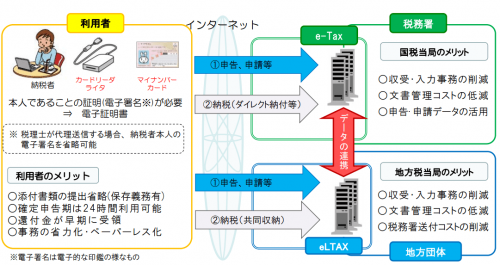
納税用確認番号
納税用確認番号は、インターネットバンキングやATM等を通じて電子納税を行う場合に利用者識別番号とともに必要となるもので、納税用確認番号は、利用者識別番号とともに本人確認のために用いられ、ログイン時における暗証番号と同様の機能を果たします。
納税用確認番号は、電子納税を行わない場合であっても、あらかじめ登録が必要です。
納税用確認番号は、e-TAXを利用するために開始届け出書を送信する際に納税用確認番号(任意の6桁の数字)を登録するようになっています。
したがって、先にも既述したように、開始届書を送信する前に印刷などをして保存しておけば、そこに納税用確認番号が書かれていますので忘れても大丈夫です。
おわりに
皆さんいかがだったでしょうか?
e-Taxとはどのようなもの?、e-Taxを初めて利用するのはどうすればよいの?、初めて利用するためのパソコン環境、利用者識別番号取得及び確認、開始届出書、利用者id、納税用確認番号などについて解説してきました。
次回は、e-Taxソフトをの使い方など確定申告を含めて解説したいと思っています。
皆さんも、この記事を読んで自宅でe-Taxを活用できるようにして頂ければ、これほど嬉しいことはありません。
以上です。








コメント